React
1.TIL 28 | React (1)
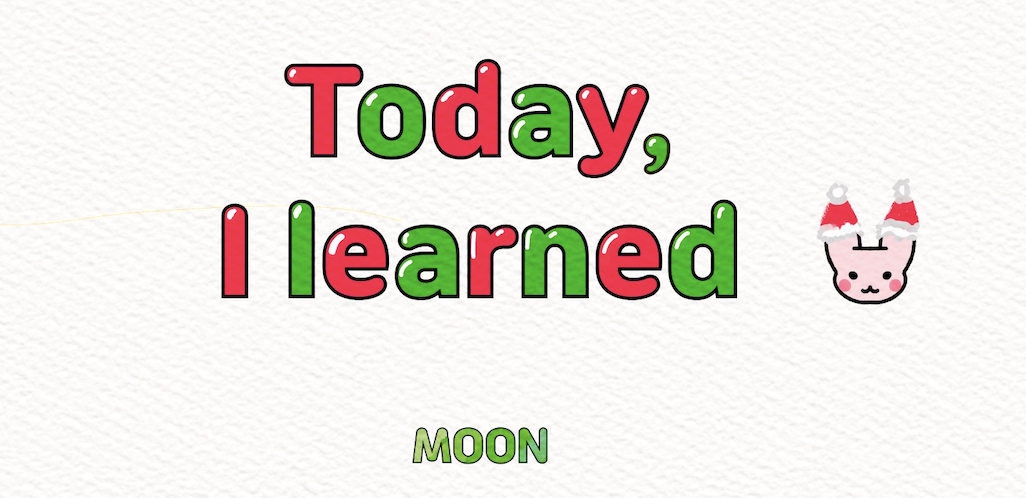
오늘은 wecode에서의 React 첫번째 수업이다. 수업을 듣기전에는 생활코딩을 통해 예습하였다. 첫번째 수업을 통해서 아래의 학습목표를 달성할 수 있다. 수업이 끝나고 나서 늘 자문자답하면서 오늘의 수업을 잘 소화했는지 체크해봐야 겠다. 🚀 학습 목표 어떠한
2.TIL 29 | 한주 정리 및 SCSS 실수 노트
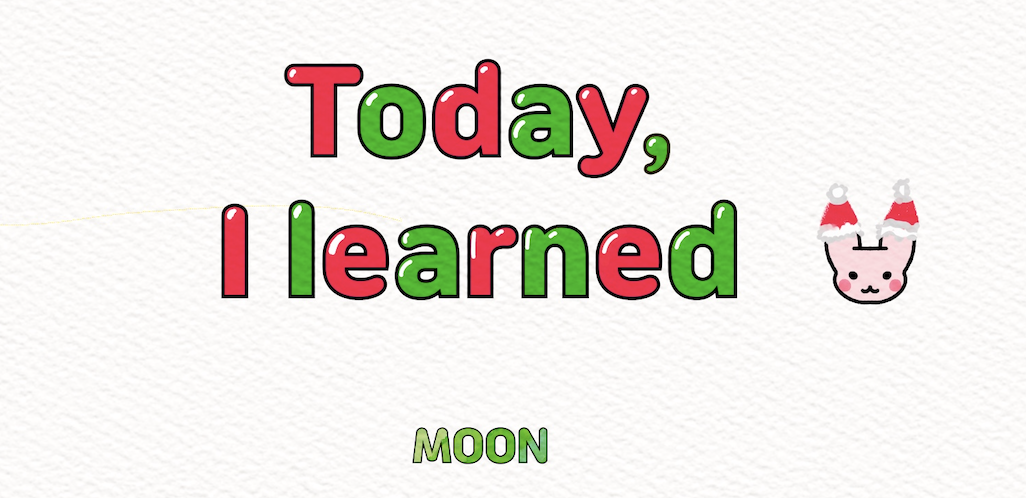
이번 한주도 어떻게 지나갔는지 모르겠다. 개인적으로 이번주는 앉아서 공부하는 시간보다는 질문과 답변, 더불어 멘붕의 연속이었다.(물론 그 시간들이 너무 큰 도움의 통로가 되었던 것 같아서 또 감사할 일이다.) 본 TIL은 금주 css에서 만들었던 내용을 React를 깔
3.TIL 30 | React CRA Setting Guidelines 정리
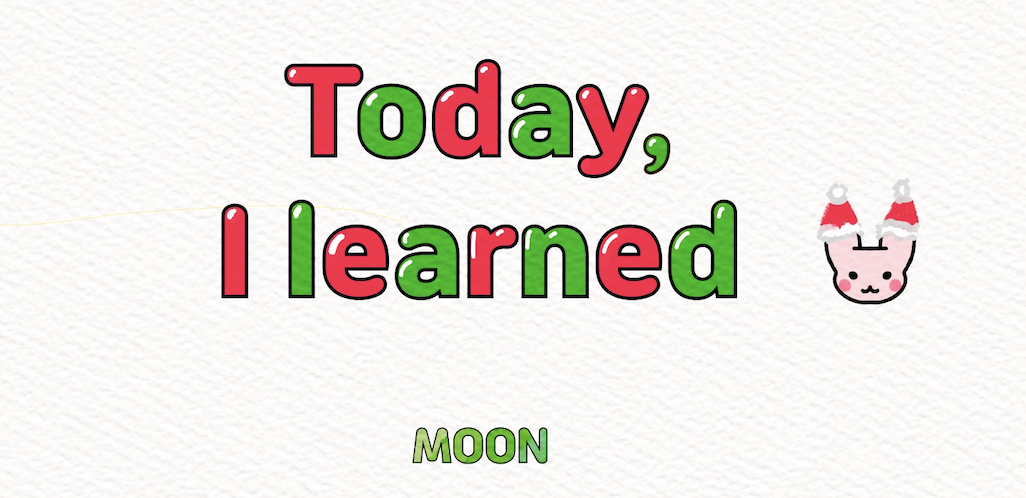
우선 원하는 디렉토리로 이동 후 CRA 프로젝트 설치한다.npx create-react-app westagram-project( terminal로 현재 경로 확인하고 최상단으로 위치 이동! 그렇지않으면 아무것도 없는 전체폴더에 그냥 다운 받아지게되어서 CRA적용이 되
4.TIL 31 | Routes이동하기
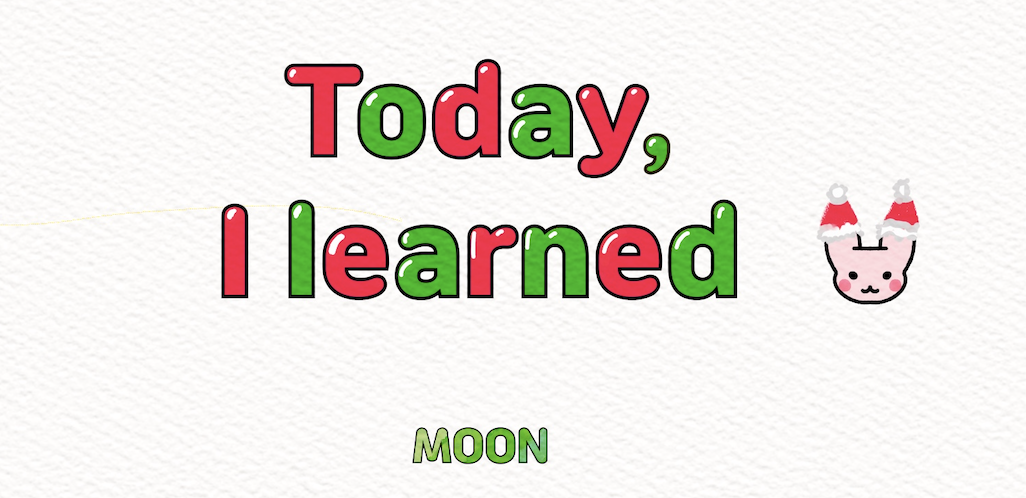
routes를 통해 이동하는 방법은 크게 두가지가 있다.공통적으로 CRA 설치 (npx create-react-app 파일명)React router 설치 (npm install reac-router-dom —save)Sass 설치 (npm install node-sa
5.TIL 32 | 상수 데이터 & Mock Data
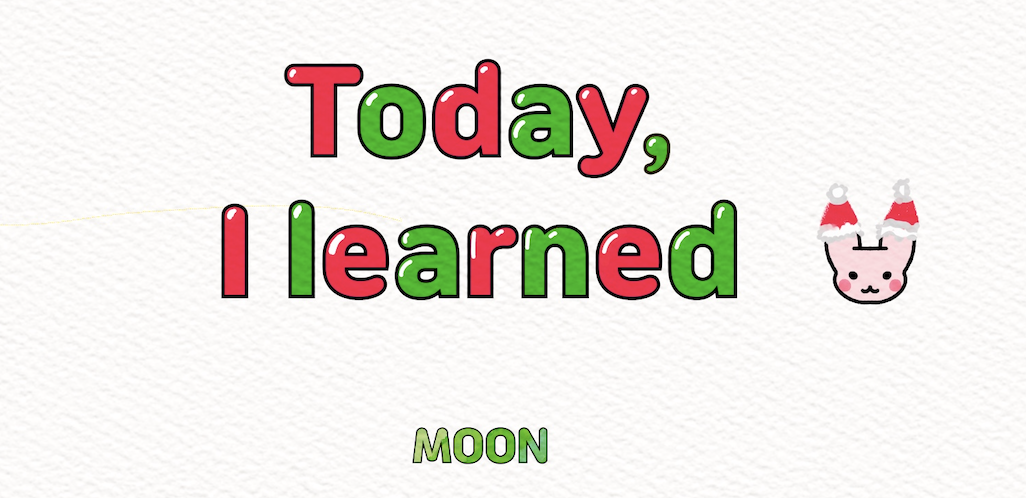
해당 수업을 통해 성취해야 할 학습목표를 잠시 살펴보도록 하자.Array.map() 함수를 통해 컴포넌트를 재사용 할 수 있다.Mock data를 만들어 백엔드 API 미완성 상태에서도 차질없이 개발할 수 있다.componentDidMount 메소드에서 fetch 함수
6.TIL43 | 버튼 기능개발 & State변경
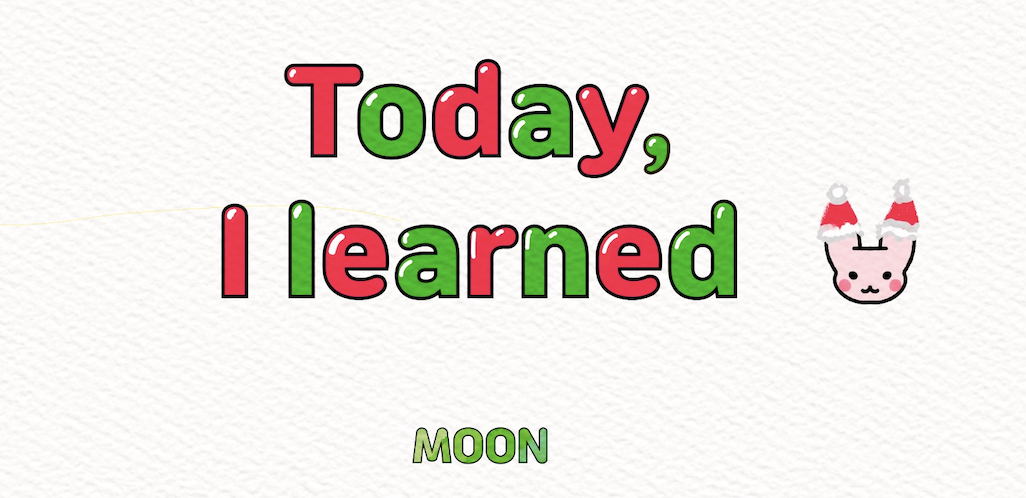
리액트onClick ={클릭될 때 실행 할 함수}{}안에는 {1+1}같은 표현식이 바로 들어가면 안된다! 그 수식이 바로 들어가기 위해서는 함수를 사용하여야 한다.또한 만약 함수를 따로 만들어서 넣기 귀찮다면 arrowfunction을 직접 넣어버려도 된다.onClic
7.TIL 44 | setState값 변경
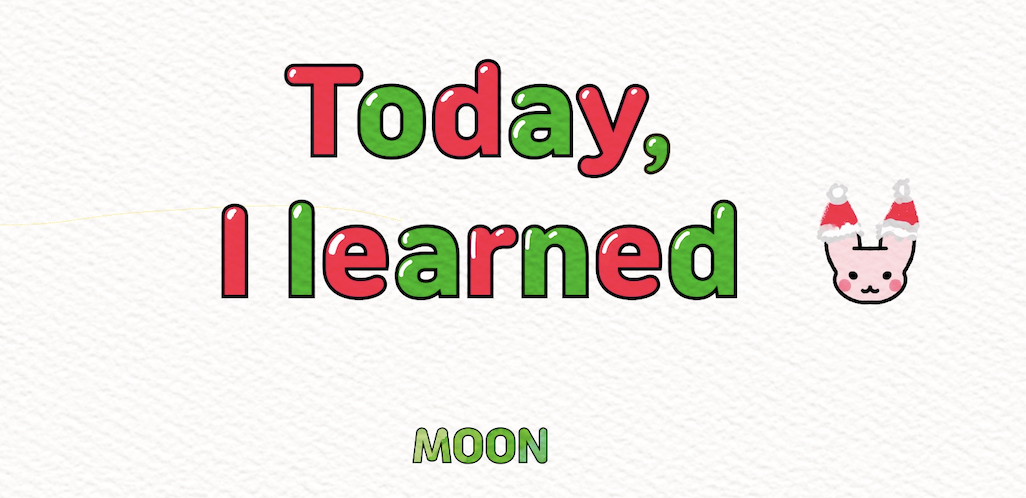
State값 수정 테크닉! 리액트 대원칙! -> immutable data! 따라서 state는 직접 건들지 않는다. spread를 사용하게 되면 값을 공유하게 되는 것이 아니라 서로독립적인 값을 가지는 복사가 일어나게 된다.spread를 사용하게 되면 원래 갖고
8.TIL 45 | 버튼 누를 때마다 이름 바꾸기 (state, setState)
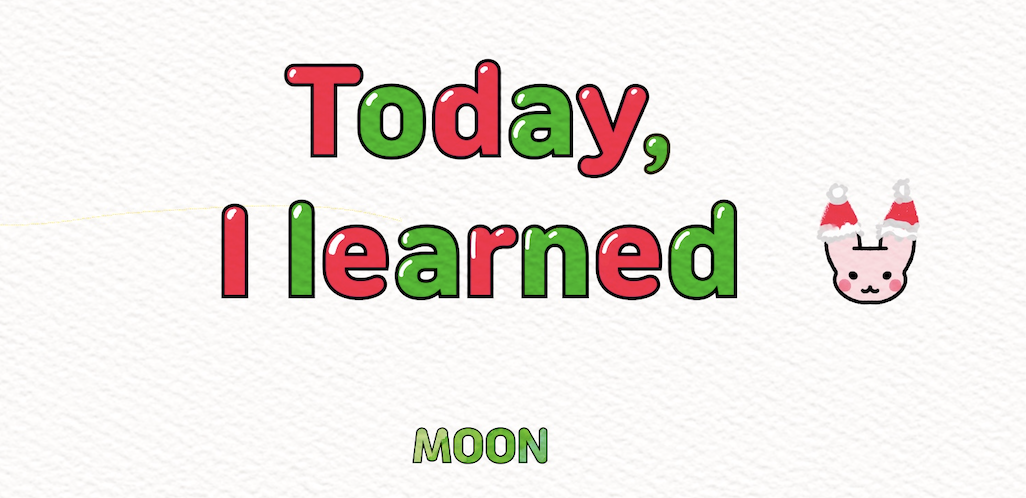
9.TIL44 | useRef
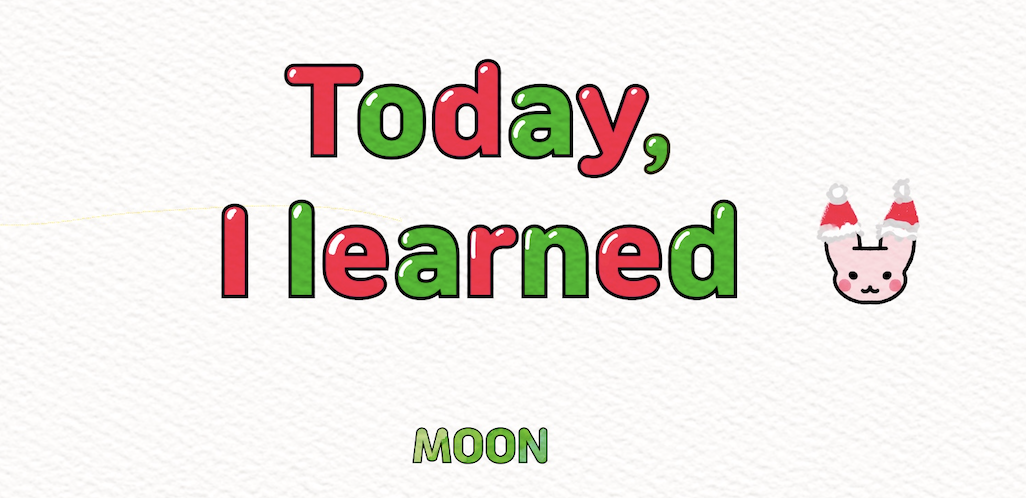
이미지를 올릴때에 사용되는 형태는 간단하다.이렇게 하면 알아서 상단에 보이는 것과 같이 Choose Files가 뜨고, 파일을 선택하면 No file chosen대신, 파일의 이름이 뜨게 된다.다만, 우리는 저 형태의 디자인이 아니라 다른 디자인으로 하고 싶을때 여기
10.TIL45 | 이미지 파일 name, size (부제: 변수를 선언했는데 not defined가 떠요! )
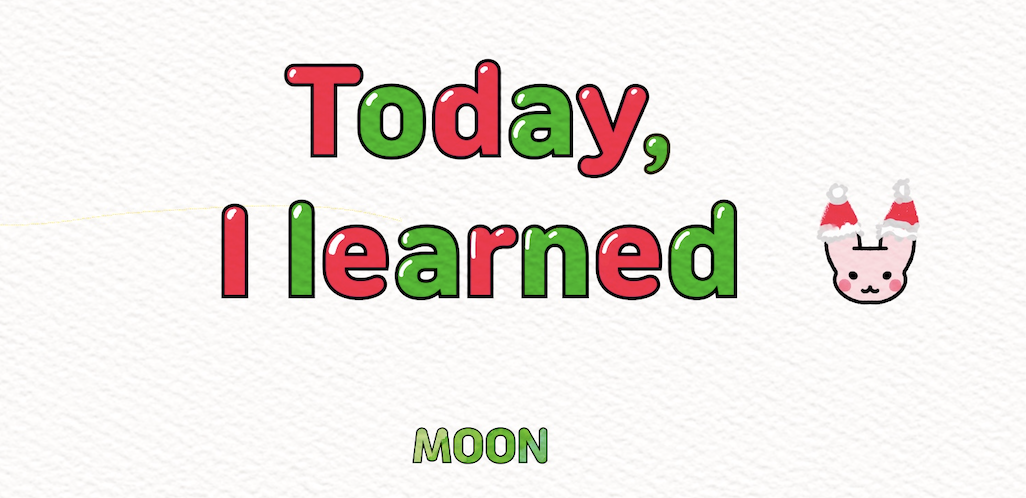
앞서 input type=file 을 사용하고 해당 버튼이 아닌 customize 한 이미지 버튼을 구현하여 ref로 접근, customize 버튼을 클릭하여 이미지가 올라가는 것 까지 성공하였다.이제 하고 싶은 것은 셀렉한 파일의 name과 size를 보여주는 것!거
11.TIL 48 | React Router v6
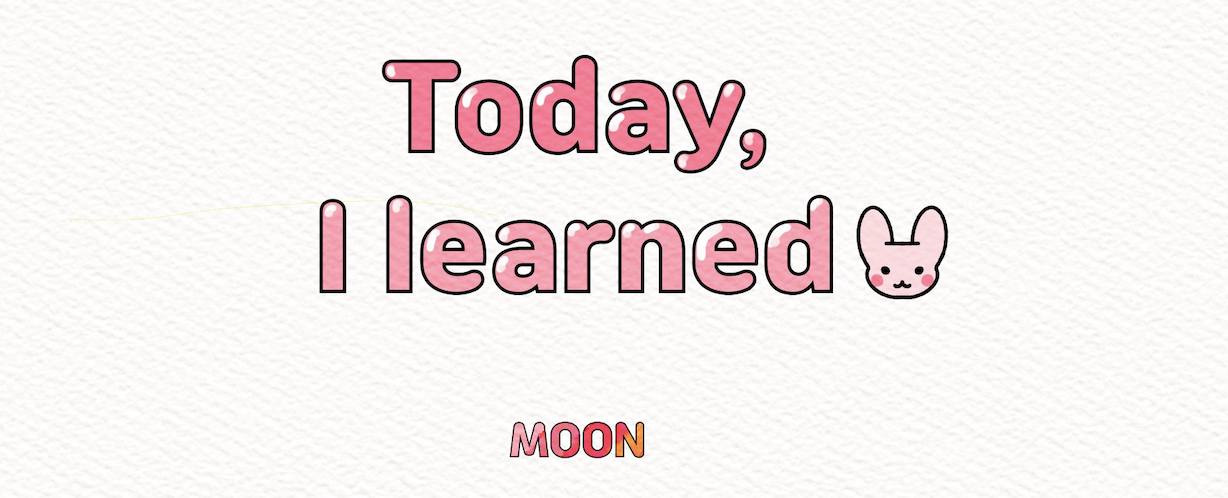
이전에 개인적으로 했던 프로젝트를 보다가 react-roter가 v5로 되어 있어서 v6로 고치는 작업을 하였다.추가적으로 오랜만에 포스팅도 할겸, V5에서 V6로 어떤 부분이 어떻게 바뀌었는지 살펴보도록 하자.V5 에서 Switch 용도 Switch - Route로